본 프로그램은 유료입니다. 허가 받은 사용자만 사용할 수 있습니다.
|
OCR에서 가장 중요한 점은 99%와 같은 높은 인식률이 아닙니다. 잘못된 곳 1%가 어디에 있는지 알 수 있어야 업무에서 사용할 수 있습니다.
HappyOCR은 비정형 문서에서 데이터를 추출하고, 추출된 데이터의 정합성을 색으로 표시하고 있습니다. 전자납부번호 19자리 중 에러 가능성이 있는 곳을 지정하여 표시해 주기 때문에 불확실성에서 벗어 날 수 있습니다.
(실제 HOCR 추출 결과)
색으로 표시한 곳을 실제 이미지와 대조하여 정확한 전자납부번호를 만들 수 있습니다. |
라이센스 등록화면
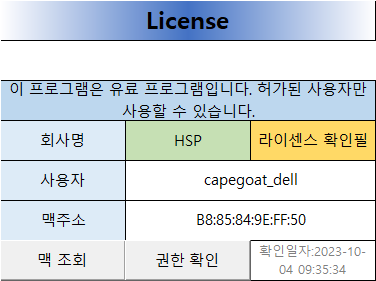
본 프로그램은 자신의 컴퓨터에 있는 고유한 맥주소를 이용해서 라이센스 관리를 하고 있습니다.
처음 사용자 등록을 위해서는 프로그램 설치 후 "맥조회" 버튼을 이용해서 자신의 "맥주소(맥어드레스)"를 확인하고,
"맥주소"를 사용자 등록(온라인)하여야 프로그램을 사용할 수 있습니다.
프로그램 사용자 등록은 https://happyocr.com/contact_us 을 통해서 문의하여 주세요.
등록이 완료된 사용자는 "권한 확인" 버튼을 누르면 "라이센스 확인필"이 표시되면고, 잠긴 화면이 열리게 됩니다.
프로그램 사용 환경
윈도우 10 및 윈도우 11에서 사용 확인됨
MS오피스 2016버전이상 사용 가능( 오피스 2016, 2019, 2021, 오피스 365에서 사용 확인됨)
MS오피스 - 엑셀 - 사용자 옵션설정
|
필수 옵션 |
파일 - 옵션 - 보안센터 - 보안 센터 설정 - 매크로 설정 - 모든 매크로 포함 |
|
파일 - 옵션 - 리본사용자 지정 - 개발도구 체크 - 확인 |
|
|
기타 옵션 |
보안센터 - 제한된보기 - 인터넷에서 가져온 파일에 대한 제한된 보기 사용 체크 해제 |
|
보안센터 - 제한된보기 - 안전하지 않은 위치에 있는 파일에 대한 제한된 보기 사용 체크 해제 |
|
|
보안센터 - 메시지 표시줄 - 차단된 내용에 대한 정보 표시 안 함에 체크 |
(당연히 본 엑셀 파일에 악성 바이러스는 없습니다)
MS오피스 - 엑셀 - 64비트 버전에서 사용(옵션 - 계정 - Excel 정보)
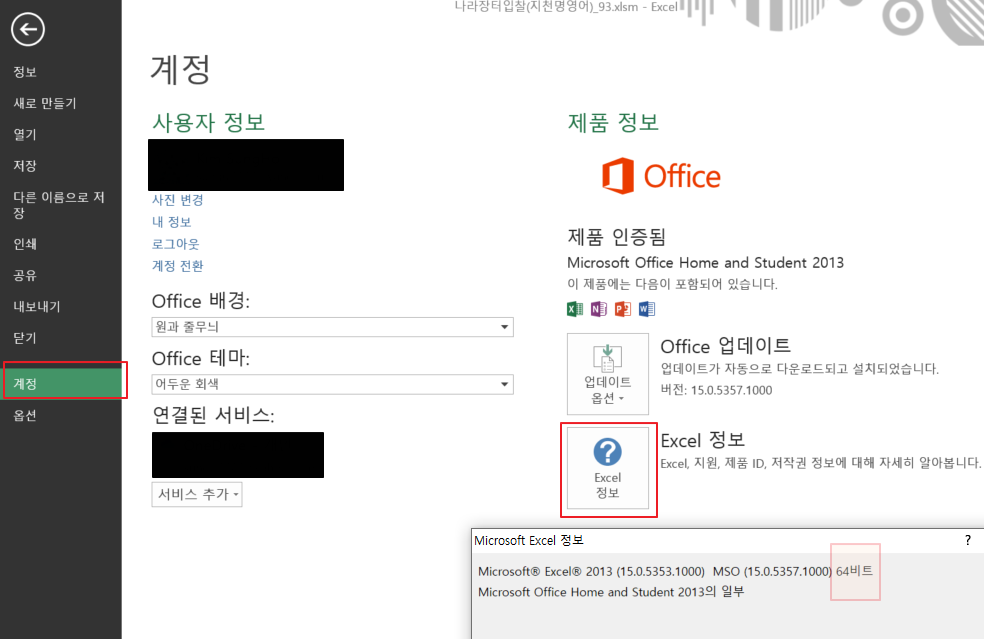
추가 설정이 필요한 경우(대부분 사용자는 설정할 필요없음) - 에러넘버 (에러 넘버 -2146232576 (80131700))
64비트 인 경우 에러가 나면 .NET Framework v3.5를 설치하면 됨
확인법 - 좌하단 윈도우 탐색버튼 클릭 - features 입력 - Windows 기능 켜기/끄기

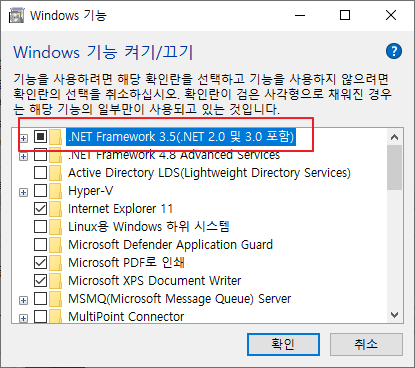
맨 위에 있는 항목 .NET Framework v3.5를 활성화하고 확인 누르면 윈도우 업데이트가 진행됨
HOCR 사용법 목차
HOCR 사용법 1. 리본메뉴 사용법
HOCR 사용법 2. 라이센스 등록방법 및 프로그램 사용환경
HOCR 사용법 3. 사용자 옵션 설정방법
HOCR 사용법 4. 패턴 Maker 사용법 및 패턴등록 방법
HOCR 사용법 5. 전자납부번호 세부내역 확인법 및 전자납부번호 확정방법
HOCR 사용법 6. userDB등록방법 및 사용법
HOCR 사용법 7. userPattern 등록방법 및 사용법
HOCR 사용법 7. 마우스 더블클릭 항목 사용법(파일명, OCR, size)
HOCR 사용법 8. 마우스 우클릭 팝업 사용법(size, 전자납부번호, 사고일시, 납부내기간, 선택은행)
HOCR 사용법 9. 업체별 보고서 항목 설정 및 보고서 작성방법

